あなたのサイトが新規ユーザーを獲得し始めたら、彼らにあなたのブランドについてもっと知ってもらうのは素晴らしいアイデアです。しかし、一度にすべての情報を提供することは、読者を圧倒する可能性があります。
そのためのシンプルな方法のひとつが、Drip通知の作成です。自動化されたDripキャンペーンは、新規ユーザーを歓迎し、WordPressサイトのエンゲージメントを高めるのに適しています。ユーザーを特定のジャーニーに沿って誘導し、時間をかけてゆっくりと様々なコンテンツを公開するために使用することができます。
WPBeginnerでは、プッシュ通知とメールの両方でこれを行います。このガイドでは、WordPressで自動Drip通知を設定する方法を紹介します。
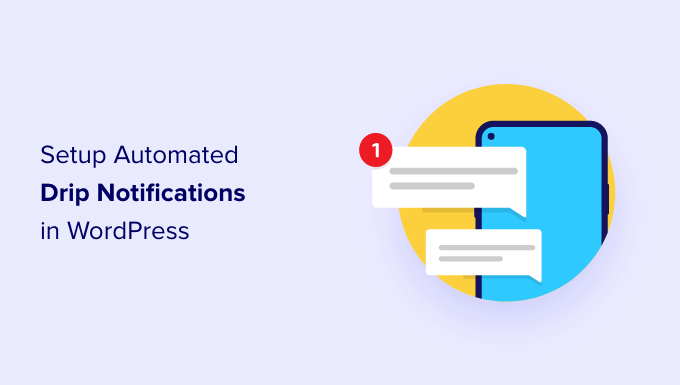
WordPressで自動Drip通知はいつ使うべきか?
Drip通知とは、購読者に送信される自動メッセージのことで、通常はプッシュ通知やメールの形で送信されます。
これらのメッセージはシリーズの一部であり、事前に定義された間隔で送信されるように自動的にトリガーされます。つまり、一度に「流し込む」のではなく、時間をかけて購読者に「Drip」されるのです。
Dripキャンペーンは、製品のプロモーション、WordPressブログのページビューの増加、ユーザーとの関係構築、売上の増加、さらには特定の期間にわたる講座の開催などに利用することができます。
WordPressで自動Dripキャンペーンを最大限に活用するための使用例をいくつかご紹介します:
- 新規購読者やカスタマイザーには、歓迎の自動Drip通知を送りましょう。こうすることで、ユーザーに製品やサービスを知ってもらい、ブランドの信頼を築くことができます。
- eコマースストアを運営している場合、自動Drip通知を設定することで、購入時に異なる商品をアップセルやクロスセルすることができます。
- 最も重要なコンテンツを宣伝し、サイトに再訪問してもらうことができる。
- Drip通知を使用すると、さまざまな地域の人々にターゲットを絞ったメッセージを表示することができます。これは、地理的なセグメンテーションに基づいて、より多くのコンバージョンを獲得するのに役立ちます。
- 自動化されたDrip通知を使って、ウェビナーや今後のイベントに登録してもらうことができます。
エキスパートヒント WPBeginnerがどのようにプッシュ通知を使ってリターン・トラフィックを増やしているかをご覧ください。
このガイドでは、プッシュ通知とメールDripキャンペーンについて説明します。以下のリンクをクリックすると、お好きな方法にジャンプできます:
自動プッシュ通知Dripキャンペーンの設定方法
自動プッシュ通知を設定する最も簡単な方法は、PushEngageを使用することです。WordPress 用の最高のWeb プッシュ通知ソフトウェアであり、25,000 以上の企業がターゲットメッセージの送信に使用しています。
まず、PushEngageのサイトにアクセスし、「今すぐ無料で始める」ボタンをクリックします。
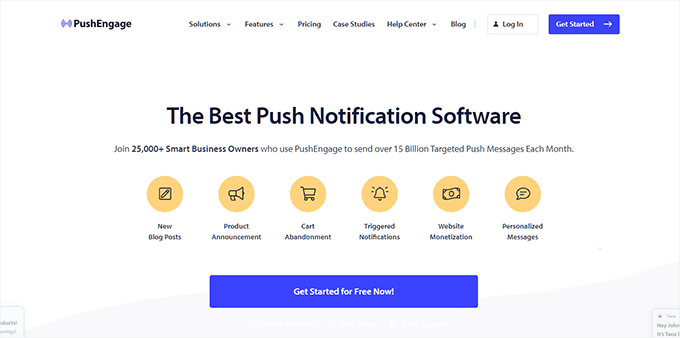
次に、ニーズに合った料金プランを選択する必要があります。PushEngageには、30キャンペーンと200購読者までの無料プランがあります。
料金プランを選択した後、アカウントを作成するか、Googleアカウントで登録することができます。
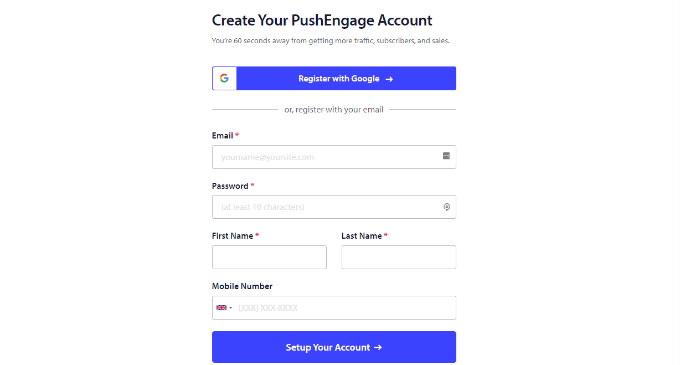
アカウントにサインインすると、PushEngageダッシュボードが表示されます。
このツールは、サイト設定 ” サイトの詳細を表示し、サイト名、ドメイン名、サイトアイコンなど、サイトの詳細を入力するよう要求します。
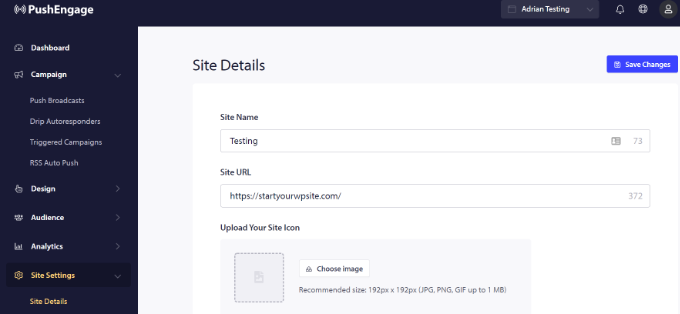
サイトの詳細」セクションをさらに下にスクロールすると、異なるプラットフォームとPushEngageを接続するためのAPIキーを生成したり、タイムゾーンを選択したり、ジオロケーションを有効化したりできます。
また、「Powered by PushEngage」ブランドを削除する設定もあります。
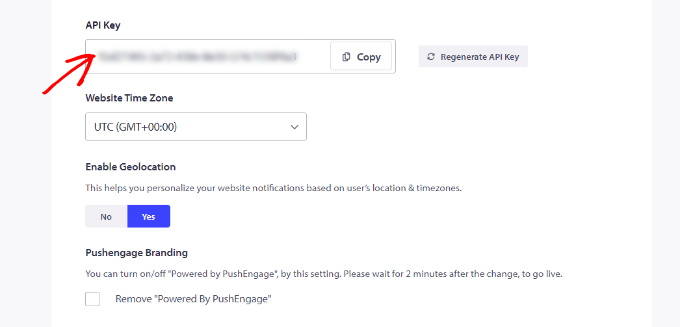
次に、WordPressサイトとPushEngageを接続する必要があります。それには、PushEngage WordPress プラグインをインストールするだけです。
まず、PushEngage WordPressプラグインをインストールして有効化する必要があります。WordPressプラグインのインストール方法については、こちらをご覧ください。
有効化すると、セットアップウィザードが表示されます。既存のアカウントに接続する」ボタンをクリックしてください。
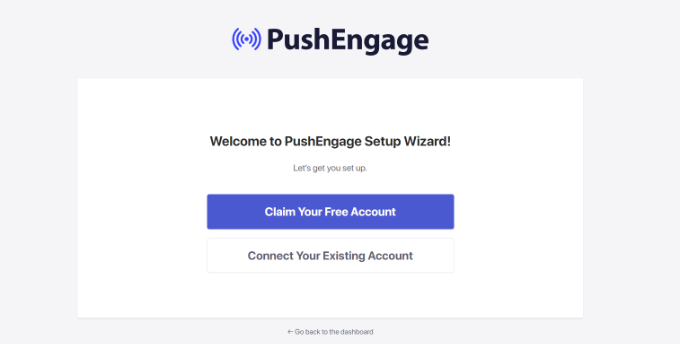
新しいポップアップウィンドウが開きます。
ドロップダウンメニューからサイトを選択し、「Let’s Get Started」ボタンをクリックします。
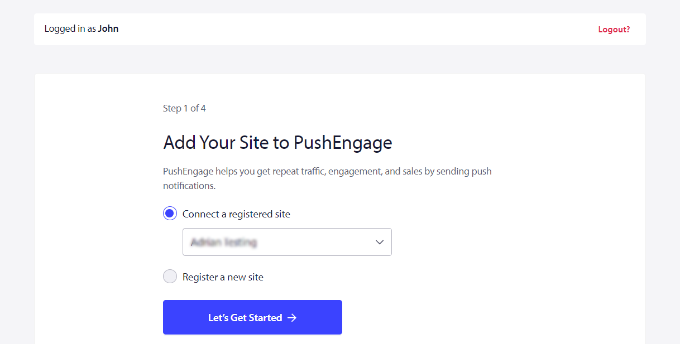
次に、PushEngageがサイトに接続されたという成功メッセージが表示されます。
PushEngage ダッシュボード」オプションを選択して、セットアップウィザードを終了します。
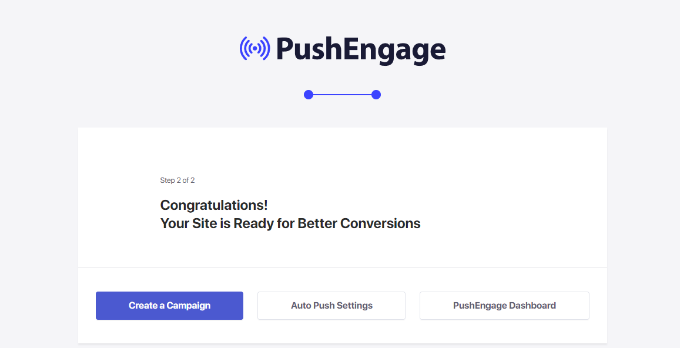
詳しくは、WordPressサイトにWebプッシュ通知を追加する方法の詳細ガイドをご覧ください。
次に、PushEngage を使用して自動 Drip 通知を設定します。この例では、新規購読者向けのウェルカムキャンペーンを作成します。
まず、WordPressダッシュボードからPushEngage ” Dripにアクセスします。その後、「新規追加」ボタンをクリックします。
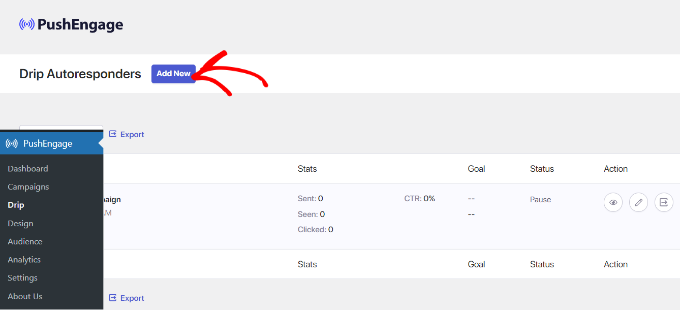
その後、さまざまなプッシュ通知を追加し、表示したいコンテンツを編集できる。
通知の最後にある矢印をクリックすると、より多くのオプションが表示されます。
各通知を展開すると、通知のタイトル、メッセージ、URL、アイコン画像などを変更できます。また、通知がブラウザーでどのように表示されるかのプレビューもあります。

下にスクロールすると、マルチアクション通知を表示するなどのオプションがあります。ここでは、プッシュ通知にコールトゥアクションボタンを表示し、そのテキストを編集することができます。
通知期間を有効化するオプションもあります。これにより、通知の有効期限を設定することができます。
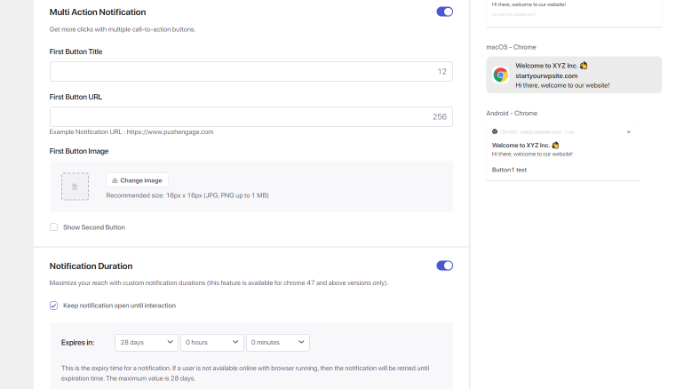
PushEngage では、各通知を送信するタイミングを選択することもできます。例えば、最初の通知をすぐに送信し、次の通知には別の時間を選択することができます。
プッシュ通知を送信するタイミングを選択するには、「通知を送信」ドロップダウンメニューをクリックします。
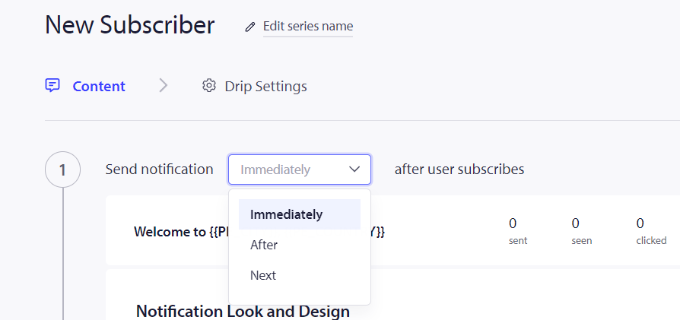
Dripキャンペーンに別の通知を追加するには、下部にある「新規通知を追加」ボタンをクリックします。
すべての通知を追加したら、「Drip設定」ボタンをクリックするだけです。
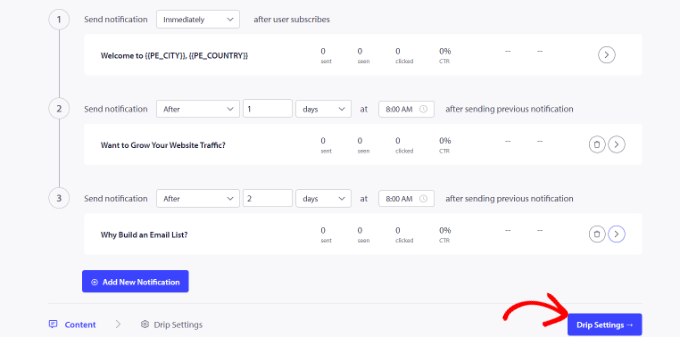
次に、購読者すべてに通知を送るか、作成した特定の視聴者グループに通知を送るかを選択できます。
PushEngage では、購読者をセグメント化し、さまざまなグループを作成できます。このチュートリアルでは、「すべての購読者に送信」オプションを選択します。
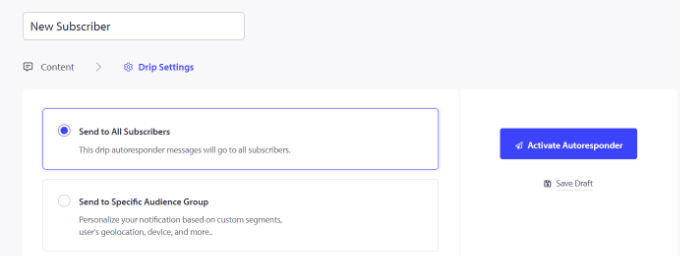
その後、「Activate Autoresponder」ボタンをクリックするだけで、WordPressサイトの自動プッシュ通知を有効化できます。
その後、PushEngage ダッシュボードからPushEngage ” Dripに移動し、ドリップ通知が「有効化」されていることを確認できます。
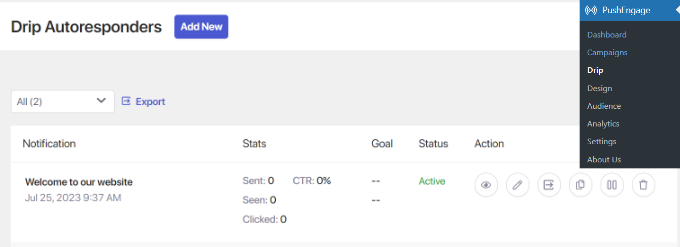
これで完了です!あなたのサイトに自動プッシュ通知Dripキャンペーンを設定しました。
これで、PushEngageアカウントのAnalyticsセクションでパフォーマンスの詳細な統計情報を取得できるようになります。
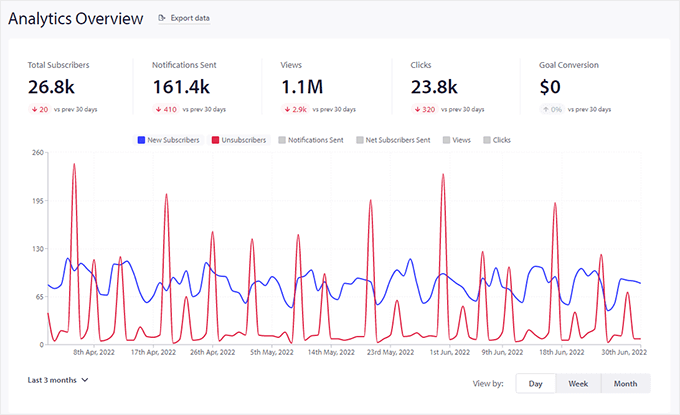
ボーナス: WPBeginnerがプッシュ通知を使ってリターン・トラフィックを増やす方法についてのガイドもご覧ください。
メールマーケティングツールを使って自動点滴通知を設定する
WordPressで自動Drip通知を作成するもう一つの方法は、メールマーケティングツールを使うことです。
Constant Contactは、市場で最も優れたメールマーケティングサービスです。とても使いやすく、ドラッグ&ドロップでメール作成が可能です。
しかし、Brevo(旧Sendinblue)やHubSpotなど、主要なメールマーケティングプラットフォームにはすべてDripメール通知機能が存在します。
わずか数クリックでメール自動化を設定し、簡単に購読者にメールシリーズを送信することができます。さらに、Constant Contactは、WPFormsや OptinMonsterのようなWordPressプラグインと統合しています。
WooCommerceやShopifyのようなeコマースプラットフォームとも連動しているので、新規顧客向けのメールを自動化したり、放置されたお買い物カゴを回収したりすることもできます。
まず、Constant Contactのサイトにアクセスし、アカウントを作成してください。このソフトウェアを使用する一番の利点は、60日間の無料トライアルがあることです。この方法で、プレミアムプランにコミットする前に、ツールを試すことができます。

定数Contactのクーポンコードを使用すると、先行購入で20%オフも可能です。
アカウントを作成した後、Constant Contactのダッシュボードにアクセスし、コンタクトリストを作成することができます。
Constant Contactは、すでに初期設定のリストを作成しています。しかし、トップメニューの’連絡先’タブに行き、’リストを作成’ボタンをクリックすることで、独自のリストを作成することができます。
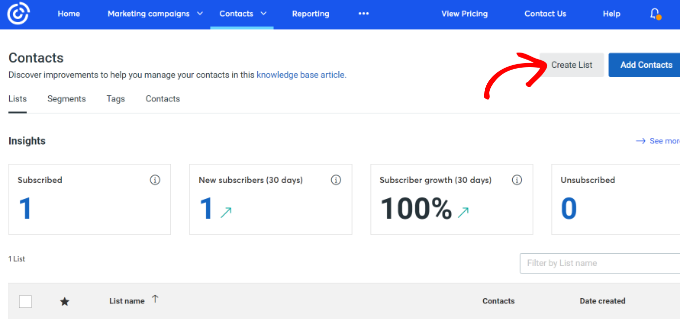
次に、リストの名前を入力するポップアップウィンドウが表示されます。
名前を入力したら「保存」ボタンをクリックするだけです。
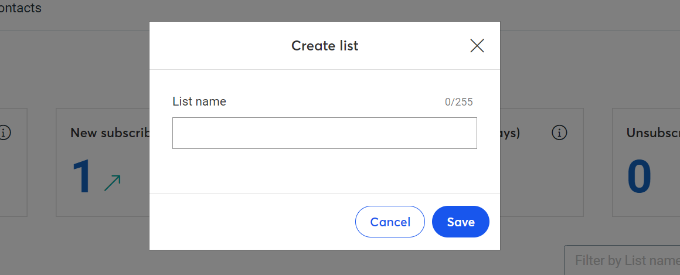
その後、連絡先をメールリストに追加できます。
連絡先」タブで「連絡先を追加」ボタンをクリックすると、手動で連絡先を追加できます。
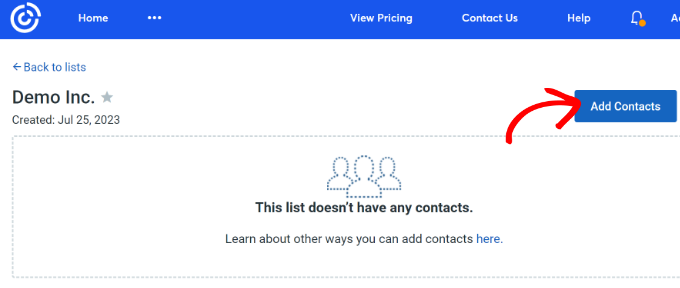
ポップアップウィンドウが開き、新しい連絡先を追加するための複数のオプションが表示されます。
WordPressのニュースレターフォームをConstant Contactに接続し、メールリストの作成を開始することができます。詳しくは、WordPressブログにメール購読を追加する方法をご覧ください。
また、手動で新規連絡先を作成したり、スプレッドシートやCSVファイルをアップロードしたり、他の多くのプラットフォームと統合して保存されたメールアドレスをインポートすることもできます。
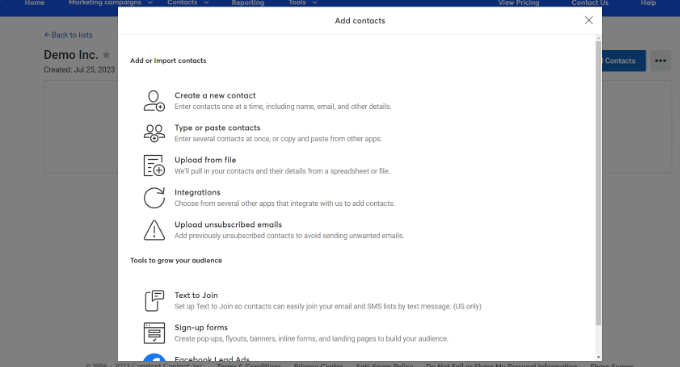
Constant Contactリストに購読者を追加したら、次のステップは、自動Dripキャンペーンを作成することです。
そのためには、「マーケティング・キャンペーン」タブに行き、「作成」ボタンをクリックする。
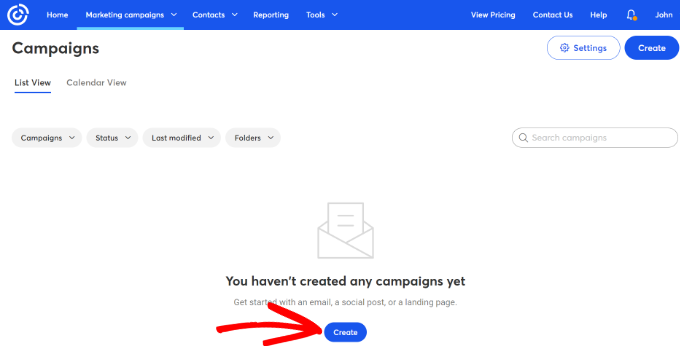
次に、Constant Contactは、キャンペーンを作成するための複数のオプションを表示します。
オートメーション」キャンペーンを選択します。
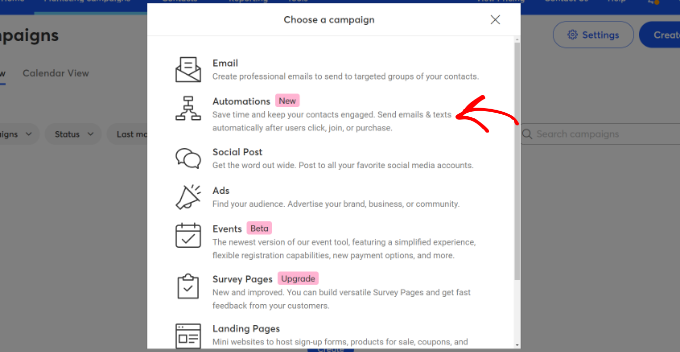
ここから、Constant Contactは、選択できる複数のテンプレートを表示します。
あらかじめビルトインされたテンプレートを選択し、必須条件に従ってカスタマイズすることも、ゼロからオートメーション・パスを作成することもできます。
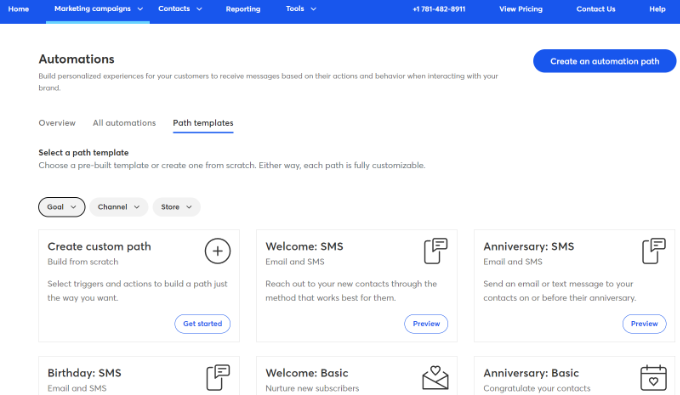
このチュートリアルでは、「カスタムパスを作成する」テンプレートオプションを選択します。
その後、コンタクトがパスを開始するタイミングを選択する必要があります。Constant Contactは、異なるオプションを表示します。
メールの購読者」オプションを設定し、「次へ」ボタンをクリックします。
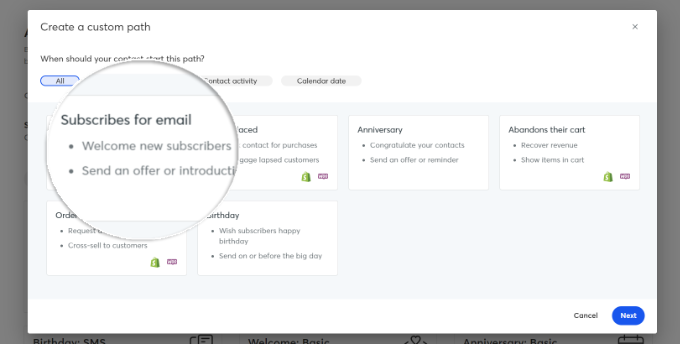
次に、カスタムパスの名前を入力します。
それが完了したら、『パスを作成』ボタンをクリックするだけです。
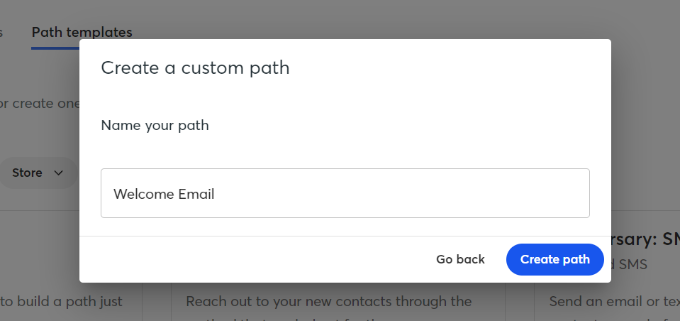
パスビルダーが起動し、自動ワークフローを作成することができます。
初期設定では、パスのトリガーが表示されます。この場合、誰かがリストに購読したときです。
しかし、左側のメニューからアクションやルールをパスにドラッグするだけでいい。例えば、メール送信やSMS送信のような異なるアクションをワークフローに追加します。
また、自動化をカスタマイズするための様々なルールもあります。タイムディレイを追加し、次のメールを送信するタイミングを指定することができます。同様に、条件分岐オプションもあり、YesとNoの条件を設定し、パスを分岐させることができます。
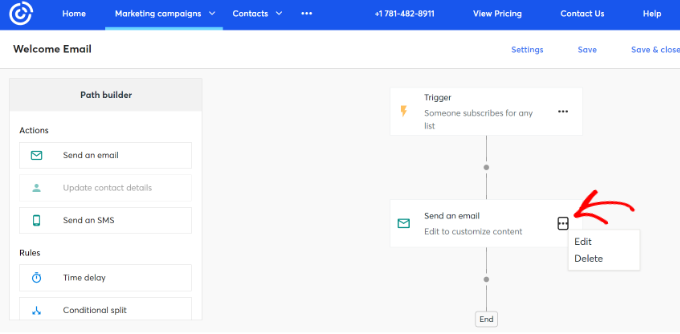
自動ワークフローの各アクションを編集することもできます。3つの点のアイコンをクリックし、「編集」オプションを選択するだけです。例えば、「メールを送信」アクションを編集してみましょう。
次に、ポップアップウィンドウが開き、新規メールを作成するか、既存のメールをコピーします。
初めてワークフローを作成するので、「新規メールを作成」オプションを選択し、メール名を入力し、「続行」ボタンをクリックします。
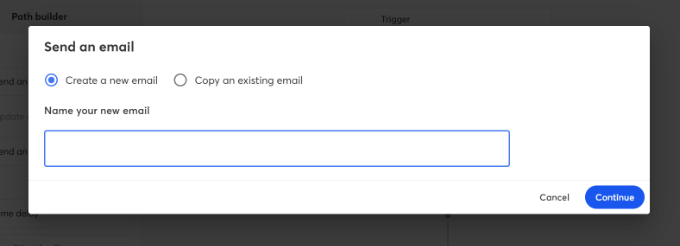
その後、Constant Contactは複数のメールテンプレートを表示します。
また、シーンに合わせてテンプレートを検索したり、空白のテンプレートを使ってゼロからメールを作成することもできます。
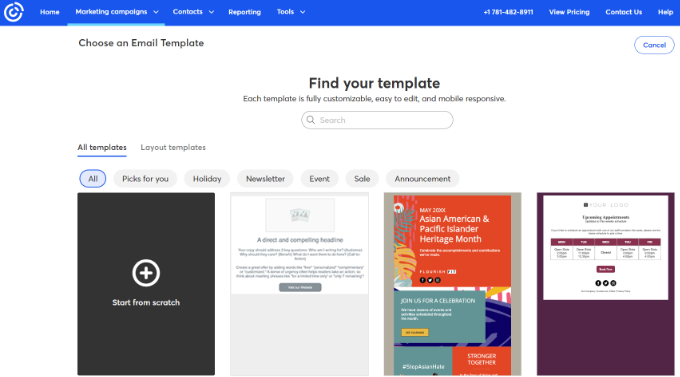
テンプレートを選択すると、メールエディターが起動します。
テンプレートにさまざまなブロックを追加したり、既存のテキストを編集したり、デザインをカスタマイズしたりすることができます。
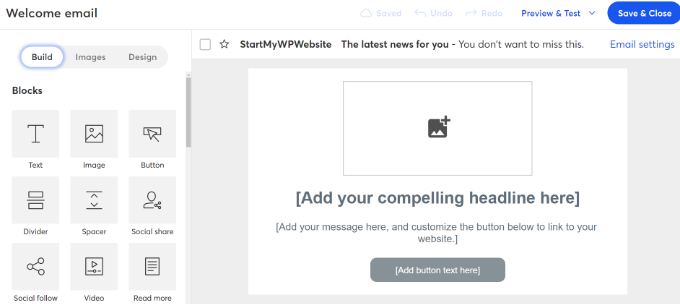
完了したら、上部にある「保存して閉じる」ボタンをクリックするだけです。
Constant Contactのパスビルダーに戻ります。パスにアクションとルールを追加し、それぞれを編集して、オートメーションパスを完成させてください。
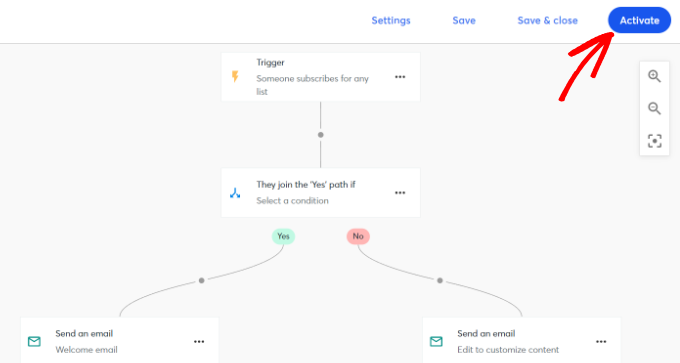
自動化したワークフローを作成したら、上部にある「有効化」ボタンをクリックするだけです。
これで完了です!これでメールマーケティングツールを使った自動Drip通知キャンペーンは成功です。
また、プッシュ通知とメールの比較もご覧いただき、どちらの方法がお客様のビジネスに適しているかをご確認ください。
ボーナス:WordPressでメールリストを増やす
チュートリアル2回目では、メール配信の設定方法をご紹介しました。しかし、メールを配信する前に購読者リストが必要です。
メールリストを増やすためのヒントをいくつかご紹介しましょう:
- OptinMonsterを使用して、複数のメールマガジン登録フォームや、サイト離脱前のユーザーをターゲットにした離脱意図ポップアップをデザインしましょう。
- メールアドレスと引き換えに、PDFダウンロードファイル、ポッドキャスト原稿、ブログ投稿チェックリストなどのコンテンツアップグレードを提供する。
- RafflePressを使用して、読者が応募するためにメールアドレスを提供する必要があるプレゼントやコンテストを実行します。
さらに詳しいアイデアについては、メールリストの増やし方についての完全ガイドをご覧ください。また、より良いメールキャンペーンをデザインするために、メールマガジンの始め方についての投稿もご覧ください。
WordPressで自動Drip通知を設定する方法について、この投稿がお役に立てれば幸いです。また、WordPress Mailchimpのプラグインや、Gmailでプロフェッショナルなメールアドレスを設定する方法についてもご覧ください。
If you liked this article, then please subscribe to our YouTube Channel for WordPress video tutorials. You can also find us on Twitter and Facebook.





Ralph
Interesting idea but I am not sure if it works well. Sometimes people click yes or I agree without reading thinking it is about cookies or GDPR and then get these notifications. I have never in my life met a person that likes them.
Personally I think automated newsletter sequence is better as we have people on the list, who agreed to get mails and not some random readers, who may hate our site after getting what is spam for them. And a lot of people don’t know how to turn it off.
But maybe it works good. I don’t know. I feel like this marketing strategy is too agressive for me.
WPBeginner Support
Thank you for sharing your opinion
Admin